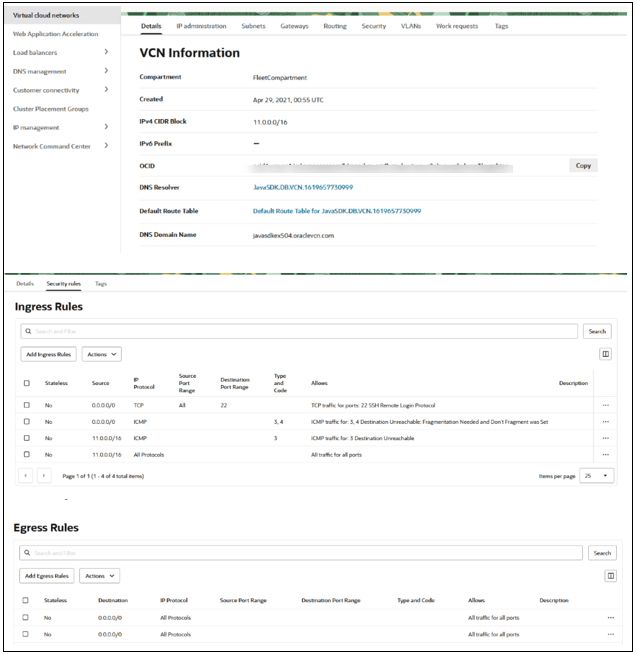Criar um Cluster de VMs Autônomas do Exadata
Você pode criar um cluster de VMs do Autonomous Exadata na console do Oracle Cloud Infrastructure.
Observação:
Se você for um cliente com uma assinatura Multicloud, consulte as instruções em Criar um Cluster de VMs Autônomas (AVMC) na AWS.Requisitos da Tag de Versão do Software de Banco de Dados 26ai
APLICA-SE A: ![]() Oracle Public Cloud APLICA-SE A:
Oracle Public Cloud APLICA-SE A: ![]() Exadata Cloud@Customer
Exadata Cloud@Customer
- Namespace de tag: Nenhum (Adicionar uma tag de formato livre)
- Chave de tag: DatabaseVersion
- Valor da etiqueta: 26ai
Um AVMC criado com a tag 26ai suporta ACDs somente com o software Oracle Database versão 26ai. Não é possível criar ACDs 19c dentro deste AVMC. Os ACDs com a versão 19c do software Oracle Database só podem ser provisionados em um AVMC que não seja criado com a tag 26ai. Não é possível provisionar ACDs 19c e 26ai dentro do mesmo AVMC. Consulte Recursos de Banco de Dados Gerenciados do Autonomous Container Database para obter detalhes.
Requisitos de Política de IAM
| Opção de Implantação | Políticas do serviço IAM |
|---|---|
| Oracle Public Cloud e Multicloud |
|
| Exadata Cloud@Customer |
|
Requisitos da Política de Roteamento de Pacotes de Confiança Zero (ZPR)
APLICA-SE A: ![]() Oracle Public Cloud somente
Oracle Public Cloud somente
- Políticas do IAM necessárias para adicionar atributos de segurança ZPR (Zero Trust Packet Routing) ao provisionar um AVMC:
allow group <group_name> to { ZPR_TAG_NAMESPACE_USE, SECURITY_ATTRIBUTE_NAMESPACE_USE } in tenancy allow group <group_name> to manage autonomous-database-family in tenancy allow group <group_name> to read security-attribute-namespaces in tenancy -
Para provisionar um AVMC com atributos de segurança, você também deve ativar as políticas ZPR correspondentes para permitir o tráfego.
Por exemplo, você deve definir as políticas ZPR de amostra mostradas abaixo para provisionar um AVMC com os seguintes atributos de segurança:- Rede VCN: ADBD
- Cliente do banco de dados: ADBDClient
- Servidor do banco de dados: ADBDServer
Amostra de Políticas ZPR para provisionar o AVMC com sucesso:in VCN-Network:ADBD VCN allow all-endpoints to connect to Db-Server:ADBDServer endpoints with protocol='tcp/2484' in VCN-Network:ADBD VCN allow all-endpoints to connect to Db-Server:ADBDServer endpoints with protocol='tcp/22' in VCN-Network:ADBD VCN allow all-endpoints to connect to Db-Server:ADBDServer endpoints with protocol='tcp/1521' in VCN-Network:ADBD VCN allow Db-Server:ADBDServer endpoints to connect to all-endpoints in VCN-Network:ADBD VCN allow all-endpoints to connect to Db-Server:ADBDServer endpoints with protocol='icmp' in VCN-Network:ADBD VCN allow Db-Server:ADBDServer endpoints to connect to 'osn-services-ip-addresses' with protocol='tcp/443'Exemplos de Políticas ZPR para conectividade bem-sucedida com o cliente:in VCN-Network:ADBD VCN allow all-endpoints to connect to Db-Client:ADBDClient endpoints with protocol='tcp/22' in VCN-Network:ADBD VCN allow Db-Client:ADBDClient endpoints to connect to Db-Server:ADBDServer endpoints with protocol='tcp/1521' in VCN-Network:ADBD VCN allow all-endpoints to connect to Db-Server:ADBDServer endpoints with protocol='tcp/2484' in VCN-Network:ADBD VCN allow all-endpoints to connect to Db-Server:ADBDServer endpoints with protocol='tcp/22' in VCN-Network:ADBD VCN allow all-endpoints to connect to Db-Server:ADBDServer endpoints with protocol='tcp/1521' in VCN-Network:ADBD VCN allow Db-Server:ADBDServer endpoints to connect to all-endpoints in VCN-Network:ADBD VCN allow all-endpoints to connect to Db-Server:ADBDServer endpoints with protocol='icmp' in VCN-Network:ADBD VCN allow Db-Server:ADBDServer endpoints to connect to 'osn-services-ip-addresses' with protocol='tcp/443'
Requisitos de Recurso
- 40 ECPUs por nó
- 120 GB de memória por nó
- 338.5GB armazenamento local por nó
- 6.61TB Armazenamento do Exadata
Exigências de Rede
Nas implantações do Oracle Public Cloud, você pode provisionar novos Clusters de VMs com rede de pilha dupla IPv4/IPv6, ativando os endereços IPv4 e IPv6. Essa opção é ativada enquanto você cria uma VCN e ao criar uma sub-rede.
- Oracle Public Cloud e Implantações Multicloud:
Se você estiver provisionando um recurso de Cluster de VMs do Autonomous Exadata e configurando a recuperação de desastre com o Autonomous Data Guard, certifique-se de que o espaço de endereço IP das Redes Virtuais na Nuvem (VCNs) não se sobreponha.
A tabela abaixo lista as tamanhos de sub-rede mínimas necessárias para implantações do serviço Autonomous AI Database no Oracle Public Cloud.
Dica:
O serviço Networking reserva três endereços IP em cada sub-rede. Alocar um espaço maior que o mínimo necessário para a sub-rede (por exemplo, pelo menos /25 em vez de /28) pode reduzir o impacto relativo desses endereços reservados no espaço disponível da sub-rede.
Tamanho do rack Sub-rede do Cliente: Número de Endereços IP Necessários Sub-rede do Cliente: Tamanho Mínimo Sistema Base ou Quarter Rack (4 endereços * 2 nós) + 3 para SCANs + 3 reservados na sub-rede = 14 /28 (16 endereços IP) Half Rack (4 * 4 nós) + 3 + 3 = 22 /27 (32 endereços IP) Full Rack (4* 8 nós) + 3 + 3 = 38 /26 (64 endereços IP) Sistemas flexíveis de infraestrutura (X8M e posteriores) 4 endereços por nó de banco de dados (no mínimo 2 nós) + 3 para SCANs + 3 reservados na sub-rede /28 é o tamanho mínimo da sub-rede, mas a adição de cada nó aumenta o tamanho da sub-rede de forma correspondente. Dica:
Certifique-se de configurar suas sub-redes para ter endereços IP disponíveis suficientes para criar vários Clusters de VMs do Autonomous Exadata. Por exemplo, o endereço IP mínimo necessário para um sistema Base ou Quarter Rack de um único Cluster de VMs é 14. Se você planeja criar 2 clusters de VMs, defina sua sub-rede em /27 ou tenha duas sub-redes no nível /28. - Implantações do Exadata Cloud@Customer:
Para obter os requisitos de IP do Exadata Cloud@Customer, consulte Endereços IP e Sub-redes do Exadata Cloud at Customer.
- Oracle Public Cloud e Implantações Multicloud:
- Para atender aos requisitos mínimos da Lista de Segurança para provisionar um Cluster de VMs Autônomas:
- Abra TCP em todas as portas para entrada e saída do CIDR da sub-rede.
- Abra todos os tipos e códigos ICMP para entrada e saída do CIDR da sub-rede.
- Certifique-se de que a entrada e a saída tenham o mesmo tipo: ambas não têm monitoramento de estado ou ambas têm monitoramento de estado.
Por exemplo, na captura de tela abaixo, TestVCN tem um Bloco IPv4 CIDR de 11.0.0.0/16 e FleetSubnet (a sub-rede usada para provisionar AVMC) tem um Bloco IPv4 CIDR de 11.0.0.0/24.Observação:
Em implantações do Oracle Public Cloud, ao configurar a regra de segurança na sub-rede específica na qual você está provisionando o AVMC, escolha o CIDR de origem: como ::/64 para endereços ipv6 e escolha Selecionar ipv6-ICMP no Protocolo IP. Você precisa do protocolo ipv6-ICMP entre os nós na entrada e saída; caso contrário, o ping entre os nós não funcionará e quaisquer operações de banco de dados ou operações de aplicação de patch falharão com o erro Nó não acessível via ping ICMP. - Opcionalmente, dependendo do seu requisito, você também pode precisar abrir as portas a seguir para conectar e operar Autonomous AI Databases criados neste AVMC.
Porta de Destino Protocolo IP Objetivo 1521 TCP Tráfego do SQL*Net 2484 TCP TLS (Transport Layer Security) das Sub-redes do Aplicativo 6200 TCP Tráfego do Oracle Notification Service (ONS)
Tráfego de Notificação Rápida de Aplicação (FAN)
443 TCP Oracle Application Express
Oracle Database Actions
- Para atender aos requisitos mínimos da Lista de Segurança para provisionar um Cluster de VMs Autônomas:
- Implantações do Exadata Cloud@Customer:
- Antes de provisionar um AVMC no Exadata Cloud@Customer, configure as regras de rede conforme listado nos Requisitos de Rede do Oracle Exadata Database Service on Cloud@Customer em Preparando o Exadata Database Service on Cloud@Customer.
- Além disso, você precisa abrir a Porta 1522 para:
- Permita o tráfego TCP entre os bancos de dados principal e stand-by em uma configuração do Autonomous Data Guard.
- Suporta clonagem de banco de dados.
-
Opcionalmente, se você planeja se conectar aos seguintes aplicativos comumente usados, talvez também seja necessário abrir as portas a seguir.
Porta de Destino Protocolo IP Objetivo 443 (Saída) TCP Serviço de Gerenciamento de Chaves (KMS) 1521 (Entrada) TCP Oracle Enterprise Manager (OEM) 1521 TCP Tráfego do SQL*Net 2484 TCP TLS (Transport Layer Security) das Sub-redes do Aplicativo 6200 TCP Tráfego do Oracle Notification Service (ONS)
Tráfego FAN (Fast Application Notification)
443 TCP Oracle Application Express
Oracle Database Actions
Observação:
Você só pode criar uma VM Múltipla - Cluster de VMs Autônomas (AVMC) nos recursos do Exadata Infrastructure criados no Oracle Cloud após o início do recurso de várias VMs do Autonomous AI Database. Crie uma solicitação de serviço no My Oracle Support se precisar tratar dessa limitação e quiser adicionar um Cluster de VMs Autônomas a recursos mais antigos do Exadata Infrastructure. Para obter ajuda sobre como registrar uma solicitação de suporte, consulte Criar uma Solicitação de Serviço no My Oracle Support.Instruções
Dica:
Para saber as alternativas que demonstram essas instruções, consulte os seguintes laboratórios no Workshop do Oracle Autonomous AI Database Dedicated for Fleet Administrators:- Laboratório 3: Provisionando um Cluster de VMs do Autonomous Exadata na Nuvem para o Autonomous AI Database em uma Infraestrutura Dedicada
- Lab 5: Provisioning an Autonomous VM Cluster on Exadata Cloud@Customer
-
Vá para Autonomous AI Database na Console do Oracle Cloud Infrastructure.
Para obter instruções, consulte Acessar o Autonomous AI Database na Console do Oracle Cloud Infrastructure.
-
Na lista de tipos do menu lateral de recursos do Autonomous AI Database, clique em Clusters de VMs doAutonomous Exadata.
Você pode ver a lista de Clusters de VMs do Autonomous Exadata no seu Compartimento atual.
-
Escolha o Compartimento no qual você deseja criar um Cluster de VMs do Autonomous Exadata.
A lista de Clusters de VMs do Autonomous Exadata é atualizada para mostrar aqueles que estão no Compartimento selecionado.
-
Clique em Criar Cluster de VMs Autonomous Exadata.
-
Preencha a página Criar Cluster de VMs do Autonomous Exadata com as seguintes informações:
Definição Descrição Notas Informações Básicas
Compartimento: Selecione um compartimento para hospedar o Cluster de VMs Autônomas do Exadata.
Nome para Exibição: Digite uma descrição amigável do usuário ou outras informações que ajudem a identificar facilmente o recurso de infraestrutura.
O nome para exibição não precisa ser exclusivo. Evite digitar informações confidenciais.
Exadata Infrastructure
A Infraestrutura do Exadata para hospedar o novo Cluster de VMs do Autonomous Exadata.
Recursos do Cluster de VMs Autônomas: Modelo de Computação
Modelo de Computação: Denota o modelo de computação do seu recurso de Cluster de VMs Autônomas do Exadata. O modelo padrão é ECPU. Ele se baseia no número de núcleos alocados elasticamente de um pool de servidores de computação e armazenamento.
A partir de 28 de maio de 2025, o Autonomous AI Database não permite criar novos AVMCs usando a métrica de faturamento de OCPU. Todos os novos AVMCs só podem ser provisionados com ECPUs.
Os AVMCs de OCPU existentes e os Autonomous AI Database continuarão a funcionar normalmente. Você pode ter seus AVMCs de OCPU e respectivos Autonomous AI Databases atualizados para ECPU por meio de solicitações de serviço. Consulte ID do Documento 2998755.1 para obter mais informações.
Recursos do Cluster de VMs Autônomas: Seleção do Servidor de Banco de Dados
Lista os Servidores de Banco de Dados (VMs) usados para implantar o novo recurso AVMC (Cluster de VMs do Autonomous Exadata).
O máximo de recursos (CPUs, Memória e Armazenamento Local) disponíveis por VM também é exibido.
Opcionalmente, você pode adicionar ou remover as VMs clicando em Editar Seleção do Servidor de Banco de Dados. Clicar nesse botão inicia a caixa de diálogo Alterar Servidores de Banco de Dados listando todos os Servidores de Banco de Dados disponíveis com os seguintes detalhes para cada um deles:- CPUs Disponíveis
- Memória disponível (GB)
- Armazenamento local disponível (GB)
- Número de Clusters de VMs e Clusters de VMs Autônomas nele.
Por padrão, todos os Servidores de Banco de Dados que têm os recursos mínimos necessários para criar um Cluster de VMs Autônomas são selecionados. Você pode remover um Servidor de BD clicando na caixa de seleção na lista. Dependendo da sua seleção, os detalhes do máximo de recursos disponíveis por VM e dos recursos alocados por VM são exibidos na caixa de diálogo.
Depois de selecionar os Servidores de Banco de Dados, clique em Salvar Alterações.
Selecione pelo menos 2 Servidores de Banco de Dados para implantar um recurso AVMC. São necessários no mínimo 2 Servidores de Banco de Dados para configuração de alta disponibilidade (HA).
Observação:
Você não pode adicionar ou remover Servidores de Banco de Dados após provisionar um AVMC.Recursos do Cluster de VMs Autonomous
Contagem de VMs ou Contagem de Nós: denota o número de servidores de banco de dados na infraestrutura do Exadata. Este é um valor somente para leitura. Esse valor depende do número de Servidores de Banco de Dados selecionados para o AVMC.
Número máximo de Autonomous Container Databases: O número de ACDs especificados representa o limite superior em ACDs. Esses ACDs devem ser criados separadamente, conforme necessário. A criação de ACD também exige 8 ECPUs ou 2 OCPUs disponíveis por nó.
Contagem de CPU por VM ou nó: Especifique a contagem de CPU para cada VM individual. O valor mínimo é 40 ECPUs por VM.
Memória de banco de dados por CPU (GB): A memória por CPU alocada para os Bancos de Dados Autônomos do AI no Cluster da VM Autônoma.
Alocar Armazenamento para Backups Locais: Para o Exadata Cloud@Customer, você pode marcar essa opção para configurar o armazenamento do Exadata para ativar backups locais do banco de dados.
Armazenamento de Banco de Dados (TB): Armazenamento de Dados alocado para criação do serviço Autonomous AI Database no Cluster da VM Autônoma. O valor mínimo é 5 TB.
A VM e o nó são usados de forma intercambiável entre as implantações do Oracle Exadata Cloud@Customer e do Oracle Public Cloud.
À medida que você configura os parâmetros de recursos, os recursos agregados necessários para criar o Cluster de VMs do Autonomous Exadata e as fórmulas usadas para calcular esses valores são exibidos no lado direito da seção de configuração do recurso.
O total de recursos solicitados para o Cluster de VMs do Autonomous Exadata é calculado usando as seguintes fórmulas:
Contagem de CPUs = Contagem de CPUs por Nó x Contagem de Nós
Memória = [Contagem de CPUs por Nó x Memória do Banco de Dados por CPU + Memória do Serviço de Banco de Dados Interno: (40 GB)] x Contagem de Nós
Armazenamento Local = Armazenamento do Serviço Local Interno: ([armazenamento de Cluster de VMs Autônomas: xxGB] + [armazenamento do Autonomous Container Database: 100 GB + 50 GB x Contagem de ACDs] x 1,03) x Contagem de Nós
Na fórmula acima, o valor do armazenamento de Cluster de VMs Autônomas depende do modelo de sistema Exadata usado, da seguinte forma:
- Sistemas X7-2 e X8-2: 137 GB
- Sistemas X8M-2 e X9M-2: 184 GB
Armazenamento do Exadata = [Armazenamento de Dados do Usuário + Armazenamento Interno do Serviço de Banco de Dados: (200 GB + 50 GB x Contagem de ACDs x Contagem de Nós)] x 1,25
Definições da Rede
rede virtual na nuvem: A VCN na qual você deseja criar o novo Cluster de VMs do Autonomous Exadata.
Sub-rede: Uma sub-rede dentro da VCN selecionada acima para o novo Cluster de VMs do Autonomous Exadata.
Opcionalmente, você pode usar grupos de segurança de rede para controlar o tráfego. Para fazer isso, marque a caixa de seleção correspondente e escolha um Grupo de Segurança de Rede na lista de seleção.
Clique em + Outro Grupo de Segurança de Rede para adicionar mais grupos de segurança de rede.
Nas implantações do Oracle Public Cloud, você pode usar a rede de pilha dupla IPv4/IPv6, ativando os endereços IPv4 e IPv6. Você pode ativar essa opção ao criar uma VCN e ao criar uma sub-rede, e pode usar a sub-rede correspondente (que tem endereços IP4 e IP6) ao provisionar um AVMC.
APLICAÇÕES PARA:  somente Oracle Public Cloud
somente Oracle Public CloudRede de clusters de VMs
A rede de clusters de VMs na qual o novo Cluster de VMs Autonomous Exadata será criado.
APLICA-SE A:  Somente Exadata Cloud@Customer
Somente Exadata Cloud@CustomerManutenção automática
Opcionalmente, você pode configurar a programação da manutenção automática. No Oracle Public Cloud, clique em Modificar manutenção. No Exadata Cloud@Customer, clique em Modificar programação de manutenção.
Em seguida, você pode alterar a programação de manutenção do padrão (Sem preferências, que permite que a Oracle programe a manutenção conforme necessário) selecionando Especificar uma programação e, em seguida, selecionando os meses, as semanas, os dias e as horas para a programação. Você também pode definir um lead time para receber uma mensagem de notificação sobre uma próxima manutenção da Oracle.
Quando terminar, salve as alterações.
Para obter orientação sobre como escolher uma programação personalizada, consulte Definições Personalizáveis na Programação de Manutenção.
Tipo de Licença
O tipo de licença que você deseja usar para o novo Cluster de VMs do Autonomous Exadata.
Você tem as seguintes opções:
Trazer sua própria licença: Se você escolher essa opção, certifique-se de ter os direitos adequados a serem usados para as novas instâncias de serviço que você criar.
Licença incluída: Com essa opção, o custo do serviço de nuvem inclui uma licença para o serviço Database.
Sua escolha de tipo de licença afeta a medição de faturamento.
Mostrar/ocultar opções avançadas
Por default, as opções avançadas são ocultas. Clique em Mostrar opções avançadas para exibi-las.
Opções avançadas: Gerenciamento
Se quiser definir um fuso horário diferente do UTC ou do fuso horário detectado pelo browser, selecione a opção Selecionar outro fuso horário, selecione uma Região ou um país e selecione o Fuso horário correspondente. Se você não vir a região ou o país desejado, selecione Diversos e escolha um Fuso horário apropriado.
O fuso horário padrão do Cluster de VMs do Autonomous Exadata é o UTC, mas você pode especificar outro fuso horário. As opções de fuso horário são as suportadas na classe
Java.util.TimeZonee no sistema operacional Oracle Linux.Você não pode modificar as definições de fuso horário de um Cluster de VMs do Autonomous Exadata já provisionado. Se necessário, você pode criar uma solicitação de serviço no My Oracle Support. Para obter ajuda sobre como registrar uma solicitação de suporte, consulte Criar uma Solicitação de Serviço no My Oracle Support.
Opções avançadas: Listener
Se você quiser escolher uma porta SCAN (Single Client Access Name) para TLS (Transport Layer Security) e não TLS em uma faixa de portas disponíveis, informe um número de porta para porta Não TLS ou porta TLS na faixa permitida (1024 - 8999).
Você também pode escolher a autenticação mTLS (TLS mútuo) marcando a caixa de seleção Ativar autenticação mTLS (TLS mútuo).
O número da porta default é 2484 for TLS e 1521 for non-TLS os modos de autenticação.
Os números de porta 1522, 1525, 5000, 6100, 6200, 7060, 7070, 7879, 8080, 8181, 8888 e 8895 são reservados para fins especiais e não podem ser usados como números de porta Não TLS ou TLS.
As portas do listener SCAN não podem ser alteradas após o provisionamento do recurso AVMC.
Como os certificados ORDS são certificados TLS unidirecionais, a escolha entre TLS unidirecional e mTLS mútuo (TLS mútuo) só é aplicável aos certificados TLS do banco de dados.
Opções avançadas: Atributos de segurança
Adicione um atributo de segurança para controlar o acesso para seu recurso AVMC usando políticas Zero Trust Packet Routing (ZPR). Para adicionar um atributo de segurança, selecione um Namespace e forneça a Chave e o Valor para o atributo de segurança.
Clique em Adicionar atributo de segurança para adicionar atributos de segurança adicionais.
APLICA-SE A:
 Somente Oracle Public Cloud
Somente Oracle Public CloudPara selecionar um atributo de segurança nesta etapa, você já deve ter configurado atributos de segurança com Roteamento de Pacote de Confiança Zero. Para obter mais informações, consulte Sobre Roteamento de Pacotes de Confiança Zero.
Você também pode adicionar atributos de segurança para AVMCs existentes. Consulte Configurar ZPR (Zero Trust Packet Routing) para um AVMC para obter detalhes.
Opções avançadas: Tags
Se você quiser usar tags, selecione um Namespace de Tag, uma Chave de Tag e um Valor de Tag.
Tag é um sistema de metadados que permite organizar e rastrear recursos na sua tenancy. Consulte Tagging Dedicated Autonomous AI Database Cloud Resources.
Para poder criar 23 bancos de dados ai, você deve provisionar o AVMC com tags apropriadas. Consulte Requisitos da Tag de Versão do Software de Banco de Dados 26ai para obter detalhes.
-
Você tem a opção de salvar a configuração de recursos como pilha clicando em Salvar como Pilha. Em seguida, você pode usar a pilha para criar o recurso por meio do serviço Resource Manager.
Informe os detalhes a seguir na caixa de diálogo Salvar como Pilha e clique em Salvar.- Nome: Opcionalmente, digite um nome para a pilha.
- Descrição: Opcionalmente, digite uma descrição para esta pilha.
- Salvar no compartimento: Selecione um compartimento no qual essa pilha residirá.
- Namespace de tag, Chave de tag e Valor de tag: Opcionalmente, aplique tags à pilha.
Para obter requisitos e recomendações de configurações do Terraform usadas com o Resource Manager, consulte Configurações do Terraform para o Resource Manager. Para provisionar os recursos definidos na pilha, aplique a configuração.
- Envie seus detalhes para criar o Cluster de VMs Autonomous Exadata.